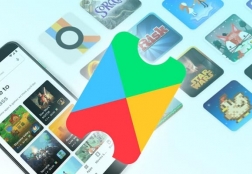Как пользоваться смартфоном в качестве USB-модема
Статьи и Лайфхаки
Когда это нужно

- Следует сразу оговорить: прежде чем использовать мобильного устройства вместо модема, необходимо уточнить у специалиста максимальное время работы non-stop в этом качестве.
- Дело в том, что даже не каждый USB-модем рассчитан на непрерывную работу. Например, пользователи распространенного несколько лет назад нователовского 3G девайса при длительном использовании могли обнаружить, что нагревается он слишком сильно.
- Поэтому, если заведомо неизвестно, что телефон рассчитан на непрерывную длительную работу с интернетом, лучше не рисковать.
Как подключить смартфон к компьютеру

Способов подключения смартфона к ПК несколько, мы же рассмотрим наиболее доступный из них на примере смартфонов фирмы Samsung.
Прежде всего, нам понадобится программа, позволяющая подключать к смартфону другие USB-устройства, например, наиболее популярная среди них – Samsung Kies.
- Перед подключением необходимо отключить функцию устройства «USB-накопитель».
- После обнаружения устройства компьютером в меню смартфона находим пункт «Настройки», затем «Беспроводные сети», после чего выбираем пункт «Модем и точка доступа».
- Расставляем птички напротив «Mobile AP» и «USB модем».
- В компьютере через меню «Пуск» находим пункт «Подключения» и жмем «Отобразить все подключения». Выбираем название того подключения, которое соответствует модели вашего устройства в пункте «Подключение по локальной сети».
- Проверяем работоспособность подключения и смело пользуемся интернетом.
Затем, подключив девайс через USB, в пункте меню «Настройки» находим «Приложения», далее – «Разработка», и ставим птичку напротив «Отладка USB».
Вызываем правой кнопкой контекстное меню и нажимаем Connect Via Android, после чего появится новое подключение.
Подписывайтесь на нас в Telegram и ВКонтакте.

Сергей Семенов, 31 год
Аналитик, журналист, редактор
Настоящий мобильный эксперт! Пишет простым и понятным языком полезные статьи и инструкции мобильной тематики, раздает направо и налево наиполезнейшие советы. Следит за разделом «Статьи и Лайфхаки».
Информация полезна? Расскажите друзьям
Похожие материалы
Анекдот дня
— Ну, здравствуй, Боря! — Вообще-то я Василиса! — Да?! А у моего мужа в телефоне ты Боря!
Загрузить ещеПоделиться анекдотом:
Факт дня
Название одного из крупнейших производителей электроники Samsung произносится с ударением не на второй слог, а на первый.
Больше подробностейПоделиться фактом:
Совет дня
Купив новый смартфон, сразу наведите порядок в программном обеспечении, удалив все ненужные предустановленные приложения.
А почему?Поделиться советом:
Цитата дня
«Я всегда ищу в людях только хорошее. Плохое они сами покажут».
(с) Владимир Высоцкий.Загрузить еще
Поделиться цитатой:
Угадаешь? Тогда ЖМИ!
Советуем глянуть эти материалы
Какое слово закрашено?

мда уж, не угадал!
ого, а ведь верно!
- Женой
- Умнее
- Интереснее
- Красивее